
Cuando se trata de opciones de gestión de pestañas, Vivaldi le cubre la espalda. Ya sea que necesites abrirte camino entre tu masiva acumulación de pestañas o simplemente estés buscando nuevas formas de organizar y navegar por tus pestañas, podemos ayudarte a tomar el control y dar rienda suelta al maestro de pestañas que llevas dentro.
Con la reciente llegada de las Pestañas Desplazables a Vivaldi 5.1 en el escritorio, hemos actualizado nuestro resumen de Gestión de Pestañas, para destacar algunas de las formas en que puede sacar el máximo provecho de las pestañas y navegar mejor.
Pestañas desplazables
La tan solicitada opción de Pestañas Desplazables te permite desplazar las pestañas horizontalmente. Esto significa que puedes mantener tu alineación de pestañas empaquetadas sin que se reduzcan enormemente.
Navega por las pestañas desplazándote con el ratón o utilizando las flechas de la izquierda y la derecha de las pestañas. También puedes ver tus pestañas pulsando prolongadamente las flechas para obtener una lista completa.
Para habilitar el desplazamiento horizontal, vaya a Ajustes →Tablas → Visualización de pestañas.
Y si ya está utilizando las pilas de pestañas de dos niveles (véase más abajo), puede combinarlas con las pestañas desplazables para desplazarse por ambos niveles, para obtener una forma única de gestionar sus pestañas.
Pestañas apiladas
Vivaldi ofrece varias formas de apilar las pestañas:
- La vista de pila de pestañas compacta de Vivaldi no ocupa más espacio que una sola pestaña. Esto mantiene la ventana del navegador ordenada y es una forma eficiente y racionalizada de acceder rápidamente a un gran número de pestañas.
- Las pestañas de dos niveles muestran pestañas de tamaño completo en una segunda barra de pestañas. Basta con hacer clic en una pila para que se expanda y se muestre el contenido de la pila, en una nueva línea. Con las pestañas de tamaño completo, puedes manipularlas como cualquier otra pestaña, utilizando los mismos métodos para abrir, cerrar, activar, mover o seleccionar pestañas dentro de una pila.
- Las pestañas acordeón le permiten expandir y colapsar una pila de pestañas horizontalmente con un clic. Normalmente, las pestañas de acordeón se usan para alternar entre mostrar y ocultar el contenido asociado a ellas. Esto funciona muy bien para mostrar u ocultar información en un espacio limitado.
Puede seleccionar su preferencia de apilamiento de pestañas en Configuración → Pestañas.
Mosaico de pestañas
El mosaico de pestañas -la posibilidad de crear una vista en pantalla dividida de varios sitios web- es una de las características más apreciadas del navegador Vivaldi. Al organizar las pestañas en mosaico, no tendrás que cambiar de pestaña cada pocos segundos, lo que te ahorrará tiempo ⏱ y te mantendrá al día.
Esta función puede ser especialmente útil para los escritores. Mantén todo el material fuente abierto a la izquierda, mientras escribes a la derecha (o viceversa). También resulta útil si necesitas hacer un seguimiento de varios eventos deportivos. 📖
Puedes «organizar en mosaico» cualquier número de pestañas. Solo tienes que seleccionar las pestañas que quieres ver y elegir «Mosaico de pestañas» en el menú contextual. Selecciona un diseño de mosaico a través de la barra de estado situada en la parte inferior derecha de la ventana del navegador. Una vez que tengas las pestañas configuradas, puedes cambiar el tamaño de los mosaicos según sea necesario.
Ver y gestionar pestañas en el panel de ventanas
¿Prefieres una vista en forma de árbol de tus pestañas abiertas? Solamente tienes que abrir el panel de ventanas. Haz clic en el icono de la ventana en el Panel para obtener una vista en forma de árbol de todas las pestañas abiertas a un lado de la ventana del navegador.
Desde el panel de la ventana, puedes arrastrar las pestañas para cambiar el orden, crear pilas de pestañas o incluso organizarlas en mosaico para verlas una al lado de la otra. Solo tienes que hacer clic con el botón derecho en la pila de pestañas y seleccionar «Mosaico en el menú desplegable».
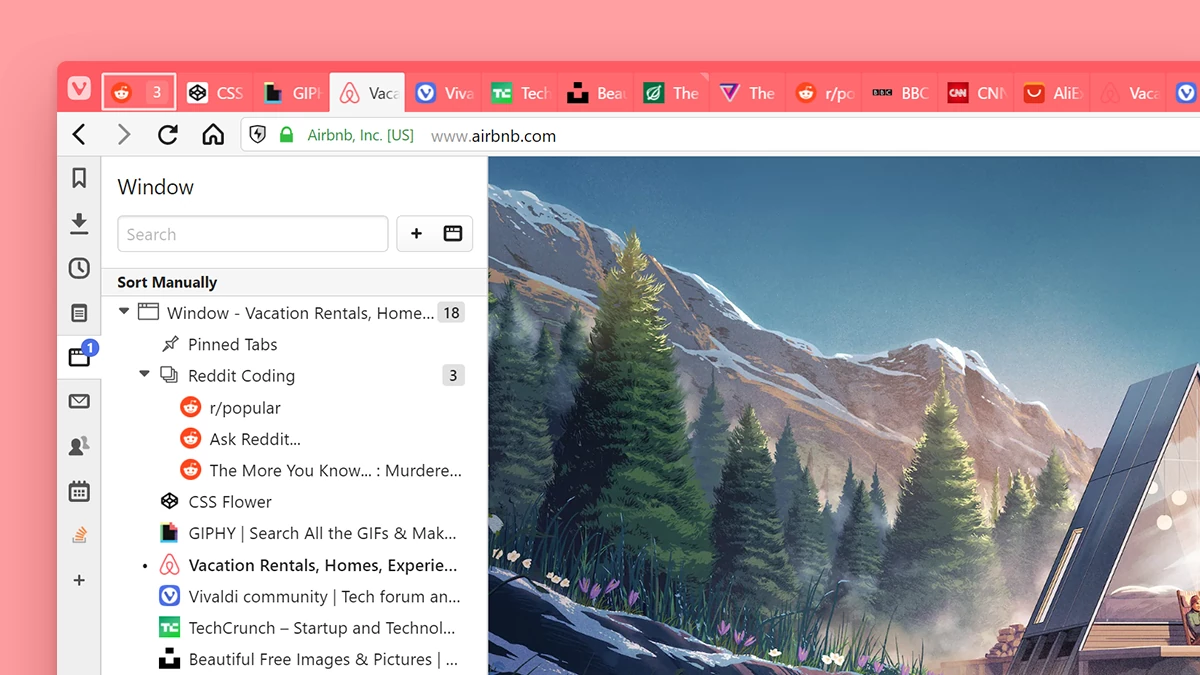
Guardar sesiones
Si siempre terminas con un millón de pestañas abiertas sin importar lo que hagas, o necesitas mantener conjuntos de pestañas para diferentes propósitos -trabajo, escuela, casa, pasatiempos- intenta guardar tus pestañas como una sesión.
Investiga cualquier tema, con tantas pestañas como necesites; luego guarda las pestañas abiertas que quieras para poder volver a visitarlas más tarde. Por ejemplo, puedes guardar una sesión con tu investigación sobre destinos de viaje ⛱, ahora se vuelven a abrir lugares.
Para crear una sesión, utilice Ctrl o Mayús para hacer una selección, luego haga clic con el botón derecho del ratón en una de las pestañas seleccionadas para abrir el menú contextual y seleccione «Guardar pestañas seleccionadas como sesión».
O simplemente comience a escribir «Guardar las pestañas seleccionadas como sesión» en los comandos rápidos.
Para abrir una sesión guardada, basta con ir a Archivo > Abrir sesión guardada o escribir «Abrir sesiones guardadas» en los comandos rápidos.
Colocar pestañas en los paneles web
Vivaldi ofrece Paneles Web en una barra lateral deslizante, para que almacene sus sitios web y herramientas favoritas. Por defecto, contiene Marcadores, Descargas, Notas, Historial y Panel de Ventana.
Pero lo realmente divertido es añadir paneles personalizados. ¡Y puedes añadir cualquier sitio web!
Tal vez utilices tu reproductor de música favorito, un banco de imágenes o una aplicación de mensajería: añádelos como paneles web para tenerlos siempre a mano.
Para añadir cualquier página, haz clic con el botón derecho del ratón en cualquier lugar de la página y elige «Añadir página al panel web» en el menú contextual. O bien, puedes hacer clic en el icono «+» de la barra lateral e introducir la dirección web.
El Panel utiliza por defecto la vista del sitio web para móviles. Pero algunos sitios funcionan mejor en su versión de escritorio. Puede alternar rápidamente entre las versiones de escritorio y móvil usando el menú contextual. 💻 📱
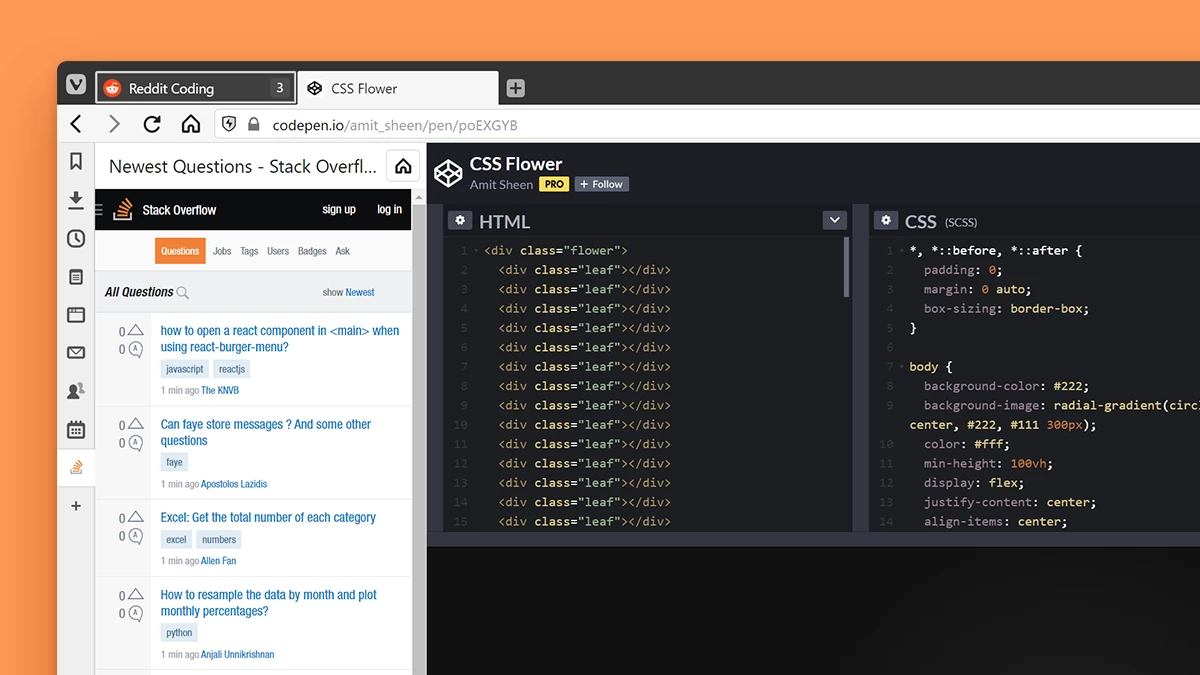
Navega rápidamente, a tu manera
Cuando se trata de cambiar de pestaña, no estás limitado a hacer clic en una pestaña:
Comandos rápidos
Los comandos rápidos son absolutamente esenciales para muchos de nuestros usuarios.
Abra los Comandos Rápidos utilizando F2 en Windows y Linux, y ⌘E en Mac.
Esto muestra todas las pestañas abiertas en la ventana actual. Si necesita filtrar la lista, sólo tiene que empezar a escribir el título de la página o el dominio. Seleccione la pestaña a la que desea cambiar. ✨
Atajos de teclado
Los atajos de teclado están pre configurados en Vivaldi para los comandos relacionados con las pestañas, por ejemplo, para mover y seleccionar pestañas individuales. Los encontrarás en Configuración > Teclado > Pestaña.
Además, puedes establecer cualquier cantidad de atajos de teclado personalizados. ⌨
Para añadir o editar atajos, vaya a Configuración > Teclado. Para eliminar un atajo de teclado, sitúe el cursor del ratón sobre el atajo y haga clic en el botón «Borrar atajo» situado a la derecha del campo de entrada. Para editar un atajo, sitúe el cursor en el campo de entrada e introduzca la secuencia de teclas que desee.
Para restablecer el atajo de teclado por defecto, pasa el ratón por encima del atajo y haz clic en el botón de recarga para restaurar el atajo por defecto.
Si olvida un atajo, vaya a la hoja de trucos en Ayuda > Hoja de trucos del teclado o búsquelo con Comandos rápidos.
Gestos del ratón
Los gestos del ratón te permiten acelerar la navegación y realizar acciones útiles con rápidos movimientos del ratón. Puedes editar los gestos existentes y añadir los tuyos propios para adaptarlos a tu estilo de navegación.
Para habilitar los gestos vaya a Configuración > Ratón y marque la casilla Permitir gestos.
Para ver los gestos predeterminados, vaya a Configuración > Ratón > Asignación de gestos.
Para realizar tu propio gesto, haz clic y mantén pulsado el botón derecho del ratón (o mantén pulsada la tecla ALT). Mueve el puntero para efectuar una acción. También puedes ejecutar gestos utilizando otros dispositivos de entrada, como trackpads o touchpads.
Cambio de pestaña
Si mantienes muchas pestañas abiertas y quieres agilizar la navegación entre ellas, prueba con Cambio de pestaña. Utiliza el atajo de teclado Ctrl + Tab para recorrer las pestañas abiertas.
Para activar el ciclo de pestañas, vaya a Configuración > Pestañas > Características de las pestañas > Ciclo de pestañas. Aquí puedes elegir entre «Ciclo en orden de uso reciente» y «Ciclo en orden de pestañas».
También puedes elegir cómo mostrar tus pestañas en el ciclo de pestañas. Pueden aparecer como miniaturas (el ciclo horizontal) o como una lista de títulos (el ciclo vertical).
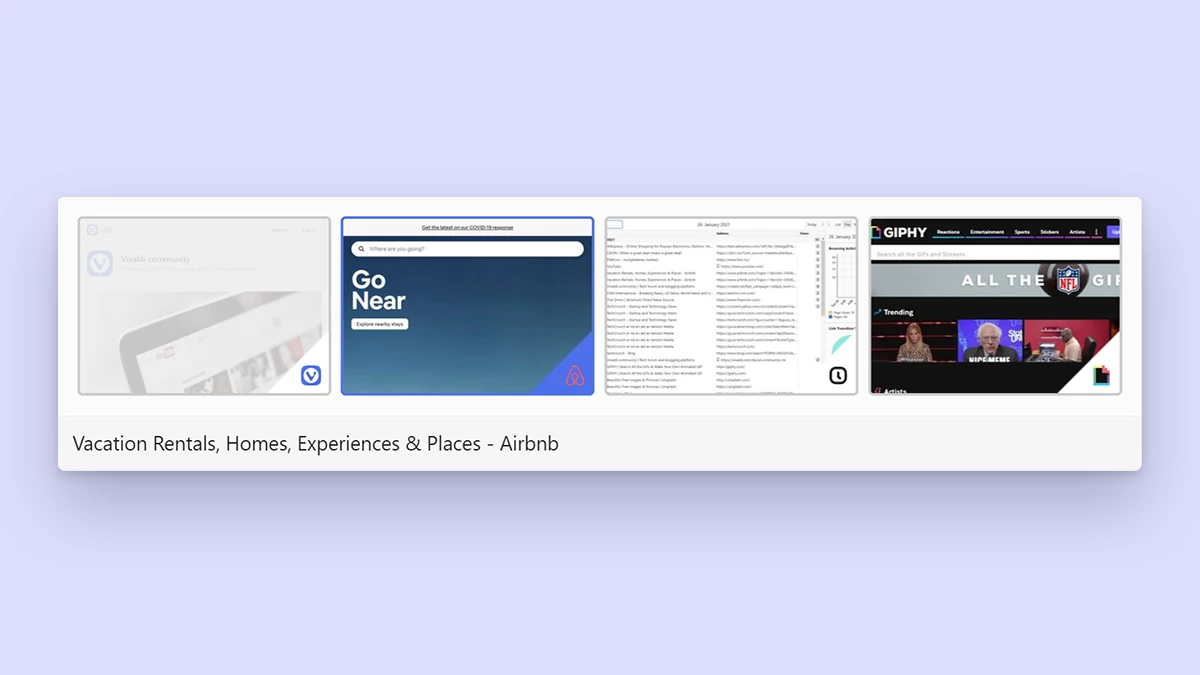
Ver las miniaturas de las pestañas
Otra forma de no perder de vista las pestañas es utilizar las miniaturas de las mismas.
Para ver las miniaturas de las pestañas en la barra de pestañas, active la opción Miniaturas de pestañas en Visualización de pestañas.
Para mostrar u ocultar las miniaturas, haga doble clic en la línea entre el tabulador y la barra de direcciones o arrastre hacia abajo o hacia arriba desde la misma línea.
Recuperar rápidamente las pestañas
¿Cerró una pestaña -o incluso una ventana- accidentalmente? No te preocupes: en Vivaldi puedes recuperar las pestañas y ventanas cerradas accidentalmente de forma rápida y sencilla. Solo tienes que hacer clic en el icono de la papelera al final de la barra de pestañas para ver las últimas 100 pestañas cerradas y seleccionar el sitio que necesitas. Esta función puede ser un salvavidas. 🎉
Silenciar el audio de la pestaña
Imagina que estás navegando por la web en casa, en el trabajo o en un espacio público e intentas no hacer ruido. Pero, de repente, empieza a sonar un sonido fuerte en una pestaña abierta y se reproduce automáticamente un vídeo.
En Vivaldi, es fácil encontrar al culpable. Solamente tienes que buscar el icono del altavoz que aparece cuando una pestaña está reproduciendo audio, y hacer clic en él para silenciar la pestaña 🔇.
Para comprobar los otros controles de sonido que hemos incorporado a Vivaldi, ve a la configuración de audio en Configuración > Pestañas > Características de las Pestañas > Silenciamiento de Pestañas.
Gestionar las notificaciones de las pestañas
Las notificaciones de las pestañas indican cuáles de ellas tienen nuevos contenidos en espera. Las notificaciones se mostrarán tanto en las pestañas ancladas como en las normales. Un icono superpuesto en la pestaña te notificará los nuevos correos electrónicos o mensajes que lleguen a través de las redes sociales.
Para activar «Detectar las notificaciones del título de la página», vaya a Configuración > Pestañas > Visualización de pestañas.
Hibernar pestañas
Tener cientos de pestañas abiertas puede ser un lastre para cualquier máquina. Ahorra recursos con la hibernación de pestañas.
Esto pone una pestaña (o un grupo de pestañas) a dormir 💤 hasta que se necesite. Haz clic con el botón derecho en la pestaña activa y selecciona la opción «Hibernar pestañas en segundo plano». Cada vez que una pestaña obtenga el foco, se cargará.
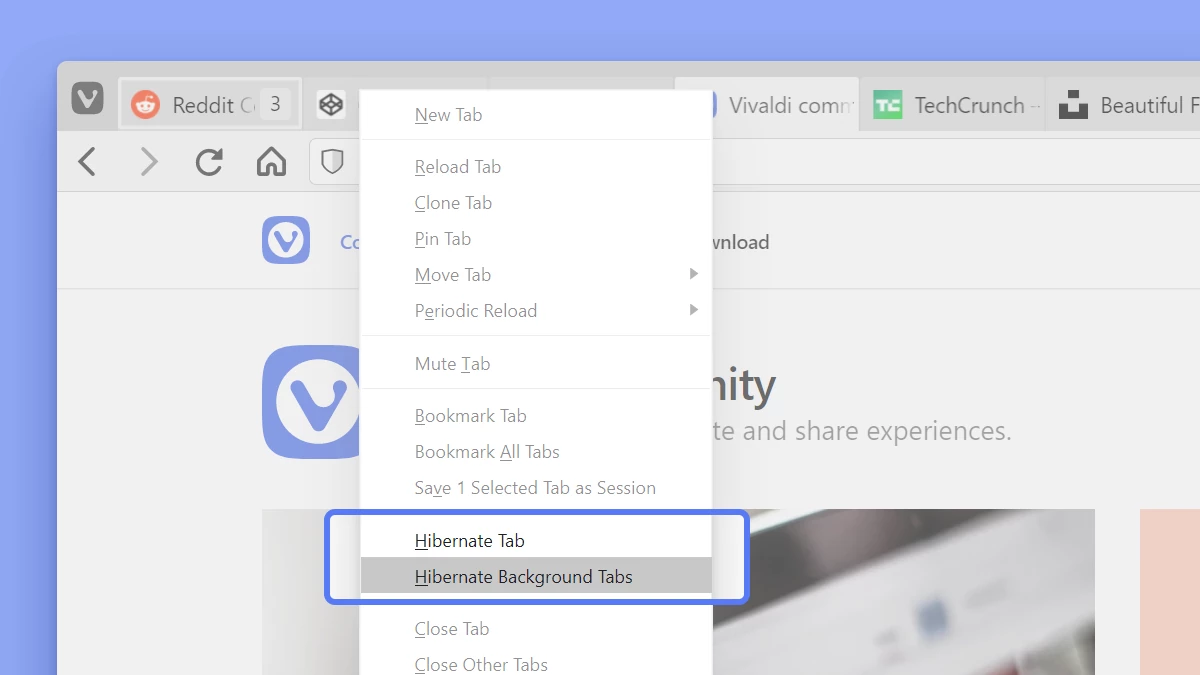
¿Cuál es tu receta para mantener tu barra de pestañas bajo control? ¿Eres fan de las pestañas desplazables? ¿Sigues buscando algo nuevo? ¡Cuéntanos tus historias de pestañas a continuación! 👇


